Realtek高清晰音频管理器是一款功能强大的音频驱动程序,它可以提供高质量的音频输出和输入。这款软件的主要作用是优化计算机音频设备的性能,提供更好的音质效果,从而让用户享受更加出色的听觉体验。软件拥有丰富的设置选项,包括音效调节、音效环绕、音效增强等功能,可以根据不同的需求进行个性化设置。该软件还提供了多通道音频功能,支持5.1声道、7.1声道等多种声道设置,使得用户可以在家庭影院或游戏环境中获得更加逼真的声音效果。Realtek高清晰音频管理器还可以自动检测音频设备的插拔状态,并进行相应的调整,确保音频设备始终保持最佳状态。该软件还提供了实时录音功能,可以进行语音聊天或录制语音文件等操作。它可以为用户提供高质量的音频输出和输入,让用户获得更加出色的听觉体验。
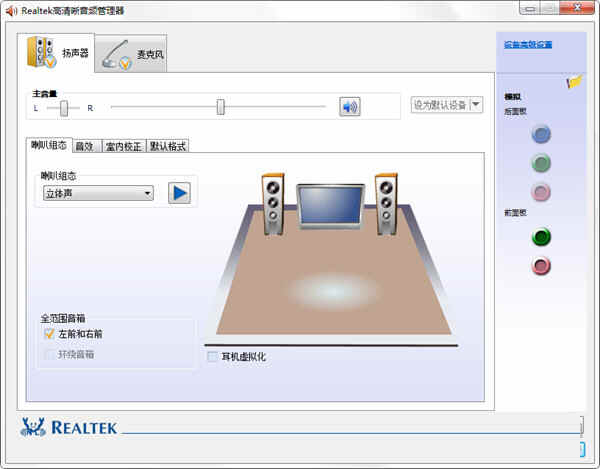
【官方介绍】
SRS确实声音尖锐了一点,可是如果调的好的话可以让垃圾耳机音质提升好几个档次。Realtek HD音频管理器应该和SRS一样,都是在驱动上加载,同时使用估计会冲突。其实还有一个别的改善方法,那就是装创新破解的声卡驱动。
SRS偏冷,但是音质绝对一流;创新那个破解驱动音质稍微暖和一点,但是耳机效果不如SRS,声场宽了以后失真严重;SRS在XP下的效果好于创新破解驱动在Win7下的效果。
一般来说,如果品牌机厂商打算在某个机型上预装某种音效,都要根据这款机器的喇叭设计调校对应的参数
比如SRS,SRS公司会把针对各种定制机型的方案打包进SRS控制台安装包里,发给品牌机厂商
安装包执行时会检测机器型号,自动载入对应的方案
但现在是在白牌卡上装,所以只能载入一个最中庸的方案。那么如何使用那些定制机型的方案呢?
我在这个驱动包的#presets目录里放了近200种品牌机的方案,就是从SRS控制台安装包里提取的一堆xml文件(重复、无效的已删),文件名就是机器型号
如果你用的是笔记本,可以观察一下自己机器的喇叭位置、大小,上网搜一下同尺寸的品牌机里有没有设计类似的,看看这个品牌机有没有对应的方案,如果有就可以直接套用
如果你有耐心,可以多试几种,找到最适合自己喇叭或觉得好听的方案
比如,Realtek HD音频管理器要套用华硕ET20xx一体机的方案(其实我那个Sonic Focus就是这个型号),在驱动包里找到presets_asus_et2001.xml,把它改名为presets_SRS_default.xml,复制到Program Files\SRS Labs\SRS Control Panel里覆盖原文件。右键点托盘的SRS图标,退出,重新打开,默认参数就更新了,如果正在播放音乐,可以马上听到效果改变。
【软件特色】
支持Windows 7
realtek高清晰音频管理器支持windows 7,解决了windows 7前面板不能输出问题;
音质醇厚
相较于内置的SRS Audio Sanbox音频管理器,realtek高清晰音频管理器声音明显醇厚得多;
操作简单
Realtek HD音频管理器作为一款高水平的音频管理器,操作界面上的设计却十分简单直观,这种反差萌是不是很赞?
【使用方法】
1、REALTEK装好后,可在电脑桌面右下角打开管理界面;
2、如需启动均衡器,可点击管理界面右方的启动键启动;

3、有需要的用户可在管理界面的上方的“环境”中选择,选择后你听到的音乐就是通过模仿在该环境下生成的;

4、选择混频器标签,混频器的设置和电脑上的音频设置差不多,声音左右移动是均衡左右声道,上下移动是声音高低,点击喇叭是静音;
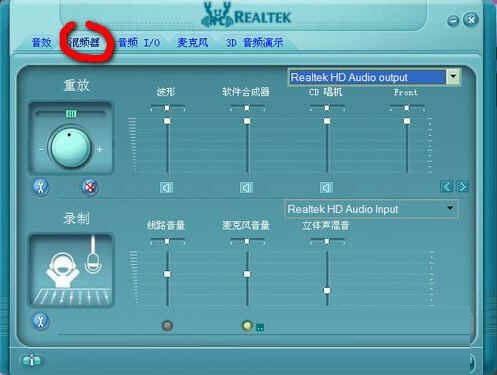


5、选择音频I/O标签,点击下拉菜单,可以选择你的声音输出选择是耳机还是音箱;

6、点“音频I/O”的小工具按钮,弹出接头设置选择。很多朋友经常会问,为什么耳机插到前面板没有声音输出,你们可以在这里找到原因。第一个选择就是禁用前面板检测,将这勾勾掉就行了。第二个是插入前面板就关闭后面板输出的选项,这个可以勾上去。我们一般是前面板插耳机,后面板插的是音箱。第三个当插入设备就弹出对话框,建议勾掉。如果你的耳机插孔不太好的话,这选项如果勾着系统就会一直弹出对话窗口;
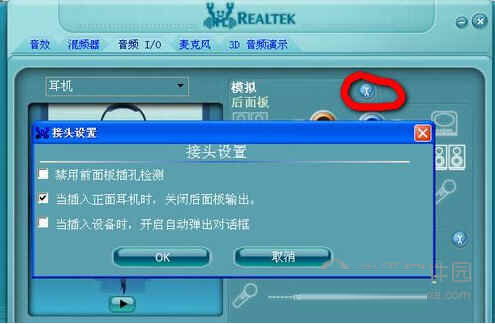
7、选择麦克风标签,里面可以对麦克风进行减噪和回声消除;
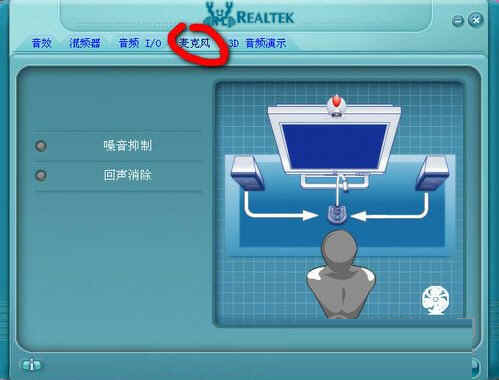
8、选择3D音频演示,这里可以测试你的耳机和音箱是否正常。
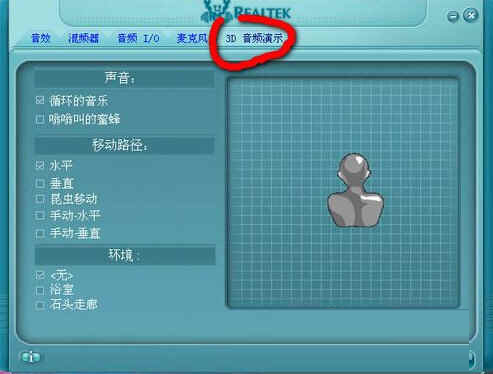

∨ 展开
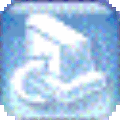






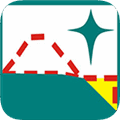
 魔法少女小圆战斗五芒星中文补丁 V1.0 最新免费版
魔法少女小圆战斗五芒星中文补丁 V1.0 最新免费版
 人类humankind联机工具免费版
人类humankind联机工具免费版
 NGA优化摸鱼体验油猴脚本 V3.9.5 绿色免费版
NGA优化摸鱼体验油猴脚本 V3.9.5 绿色免费版
 Bandicam班迪录屏(强悍高清录制软件)V4.4.0绿色破解版
Bandicam班迪录屏(强悍高清录制软件)V4.4.0绿色破解版
 AirLiveDrive Prov1.8中文破解版
AirLiveDrive Prov1.8中文破解版
 小熊猫C++ V2.10 官方安装版
小熊猫C++ V2.10 官方安装版
 句柄查看器 V1.0 绿色版
句柄查看器 V1.0 绿色版
 省钱快报v2.19.90电脑版
省钱快报v2.19.90电脑版
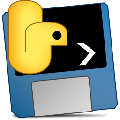 blivechat(OBS直播评论栏插件) V1.6.1 绿色免费版
blivechat(OBS直播评论栏插件) V1.6.1 绿色免费版
 kodi m3u直播源 V2023 最新免费版
kodi m3u直播源 V2023 最新免费版
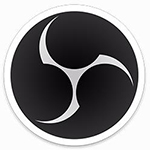 OBS Studio(视频直播录制软件)v24.0.1绿色破解版
OBS Studio(视频直播录制软件)v24.0.1绿色破解版
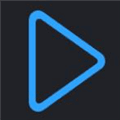 永久m3u8直播源2023 V2023.11 绿色免费版
永久m3u8直播源2023 V2023.11 绿色免费版
 Flash Player电脑破解版v32.0
Flash Player电脑破解版v32.0
 最新港澳台电视直播源 V2023 最新免费版
最新港澳台电视直播源 V2023 最新免费版
 EV录屏v4.0.2会员解锁版
EV录屏v4.0.2会员解锁版
 央视4k超高清频道直播源 V2023 最新免费版
央视4k超高清频道直播源 V2023 最新免费版